فهرست
تېروتنه 0x8007016A د ډیری وینډوز کاروونکو لخوا راپور شوې پداسې حال کې چې د OneDrive فولډرو یا فایلونو حذف یا ځای په ځای کولو هڅه کوي. د تېروتنې 0x8007016a سره، تاسو به معمولا د تېروتنې پیغام تر څنګ خبرتیا 'Cloud File Provider Is Not Runing' وګورئ.
تقریبا هرڅوک چې دا تېروتنه تجربه کړې د OneDrive وروستۍ نسخه لري. د ډیری کاروونکو د راپورونو سره سم، دا په عمده توګه په وینډوز 10 عملیاتي سیسټمونو کې واقع کیږي.
کله ناکله، تاسو به د دې تېروتنې معلومات هم ترلاسه کړئ:
یوه ناڅاپي تېروتنه تاسو د حرکت څخه ساتي. دوسيه. که تاسو د دې تېروتنې ترلاسه کولو ته دوام ورکړئ، تاسو کولی شئ د دې ستونزې سره د مرستې لټون لپاره د تېروتنې کوډ وکاروئ.
Error 0x8007016A : د کلاوډ فایل چمتو کونکی نه چلیږي.
څه شی د "0x8007016A" د تېروتنې لامل کیږي
موږ د کارونکي مختلف راپورونو او د درملنې خورا مشهور میتودونو په لیدو سره دې ستونزې ته ژوره کتنه وکړه. زموږ د څیړنې له مخې، ډیری احتمالي لاملونه شتون لري چې ولې تاسو د کلاوډ فایل چمتو کونکي د کار نه کولو مسله تجربه کولی شئ. دا چې یو غلط Windows 10 تازه کول چې د OneDrive فولډر اغیزه کوي ممکن دا مسله رامینځته کړي. ځینې وختونه، د KB4457128 امنیت تازه کول د OneDrive فولډر د اتوماتیک همغږي کولو ځانګړتیا سبب کیدی شي چې د ځینو پیرودونکو لپاره په بشپړه توګه د کار وړ نه وي. تاسو به احتمال ولرئ چې د خطا لپاره پیچ ډاونلوډ او نصبولو سره مسله حل کړئد کلاوډ فایل چمتو کونکی او د 0x8007016a تېروتنه له منځه یوسي.
زه څنګه کولی شم د OneDrive ترکیب فعال کړم ترڅو د OneDrive تېروتنه 0x8007016a حل کړئ؟
د OneDrive فعالولو لپاره، د وینډوز کیلي + R فشار ورکړئ ترڅو د چلولو ډیالوګ خلاص کړئ ، بیا "OneDrive.exe" ټایپ کړئ او Enter فشار ورکړئ. دا به د همغږي کولو پروسه پیل کړي او د کلاوډ فایل چمتو کونکي سره چې نه چلیږي د کومې ستونزې حل کولو کې مرسته وکړي ، کوم چې ممکن د 0x8007016a تېروتنې لامل شي.
د بریښنا خوندي کولو حالت څنګه د OneDrive ترکیب پروسه اغیزه کوي او احتمالا د 0x8007016a غلطی لامل کیږي؟
د بریښنا خوندي کولو حالت کولی شي د بیټرۍ ژوند ساتلو لپاره د شالید پروسې محدود کړي. دا ممکن د کلاوډ فایل چمتو کونکي د چلولو مخه ونیسي ، چې د 0x8007016a غلطۍ لامل کیږي. د دې مسلې څخه مخنیوي لپاره ، ډاډ ترلاسه کړئ چې تاسو د OneDrive کارولو پرمهال د بریښنا سپمولو حالت کې نه یاست یا په لاسي ډول د OneDrive آیکون په ښي کلیک کولو او د "Sync" غوره کولو سره د ترکیب پروسه پیل کړئ. هغه فولډر چې کیدای شي د OneDrive تېروتنې 0x8007016a لامل شي؟
یو ګیچ شوی فولډر کولی شي د OneDrive ترکیب پروسه ګډوډ کړي او د 0x8007016a غلطی لامل شي. د خراب شوي فولډر د پیژندلو او سمولو لپاره، دا ګامونه تعقیب کړئ:
د فایل اکسپلورر د خلاصولو لپاره د وینډوز کیلي فشار ورکړئ.
خپل OneDrive فولډر ته لاړ شئ او هر هغه فولډر وګورئ چې د ترکیب عکسونو سره تړل شوي ښکاري. یا یو سور "X" آیکون ښکاره کړئ.
په خراب شوي فولډر کې ښي کلیک وکړئ او د فولډر لپاره د غوښتنې پر اساس فایلونو فعالولو لپاره "ځای خالي کړئ" غوره کړئ.
کهمسله دوام لري، هڅه وکړئ د خراب شوي فولډر مینځپانګه نوي فولډر ته واړوئ او اصلي فولډر ړنګ کړئ.
د OneDrive ترکیب پروسه بیا پیل کړئ د سیسټم ټری کې د OneDrive آیکون په ښي کلیک کولو او "Sync" غوره کولو سره.
زه څنګه کولی شم د OneDrive امستنو ته لاسرسی ومومۍ ترڅو د تېروتنې حل کړي 0x8007016a
د OneDrive ترتیباتو ته د لاسرسي لپاره، دا مرحلې تعقیب کړئ:
د سټارټ مینو خلاصولو لپاره د وینډوز کیلي فشار ورکړئ.
د لټون بار کې "OneDrive" ټایپ کړئ او د خلاصولو لپاره په OneDrive کې کلیک وکړئ.
کله چې د OneDrive اپلیکیشن خلاص شي، د سیسټم ټری کې د OneDrive آئیکن ومومئ (معمولا په لاندې ښي خوا کې موندل کیږي د سکرین په کونج کې.
په OneDrive آیکون کې ښي کلیک وکړئ او د شرایطو مینو څخه "ترتیبات" غوره کړئ.
که دا سناریو تطبیق شي.د OneDrive تېروتنې 0x8007016A
موږ به تاسو ته د ستونزو د حل کولو مختلف مرحلو ته لاړ شو که تاسو د 0x8007016A غلطی سره ستونزې لرئ: د کلاوډ فایل چمتو کونکی نه چلیږي . لاندې، تاسو به د ممکنه حل لارو لیست ومومئ چې په ورته سناریو کې نورو پیرودونکو د دې مسلې د رغولو او د OneDrive معمول فعالیت بحالولو لپاره کارولی دی.
- دا هم وګورئ : څنګه د OneDrive غیر فعال کړئ
تاسو د امکان تر حده ګټور ساتلو لپاره، موږ وړاندیز کوو چې تاسو پروسیجرونه په هغه ترتیب کې تعقیب کړئ چې وړاندیز کیږي او هر هغه احتمالي پرمختګونه له پامه غورځوي چې ستاسو اوسني حالت سره مناسب نه وي. د ستونزې د سرچینې په پام کې نیولو پرته، لاندې لست شوي پروسیجرونو څخه یو به یې خامخا حل کړي.
میت 1 - د نوي وینډوز تازه کولو لپاره وګورئ چې ممکن ستاسو د OneDrive فولډر اغیزه وکړي
ډیری یې راځي د امنیتي تازه معلوماتو سره. امنیتي اندیښنې، لکه تېروتنه 0x8007016A، تر ټولو ناوړه ممکنه نیمګړتیاوې دي ځکه چې دوی د سافټویر یا هیکرانو لخوا کارول کیدی شي.
نور وینډوز تازه معلومات مختلف بګونه او ستونزې حل کوي. که څه هم دا د امنیتي نیمګړتیاوو لپاره دقیق دلیل نه دی، دوی ممکن ستاسو د عملیاتي سیسټم ثبات اغیزمن کړي یا ځورونکي وي.
په پای کې، د وینډوز تازه معلومات ځینې وختونه اضافي ځانګړتیاوې لري کله چې پیژندل شوي بګونه حل کړي، لکه د انټرنیټ اکسپلورر.
- د "وینډوز" کیلي فشار ورکړئکیبورډ او د رن لاین کمانډ راوستلو لپاره "R" فشار ورکړئ؛ د "کنټرول تازه" ټایپ کړئ او انټر فشار ورکړئ.
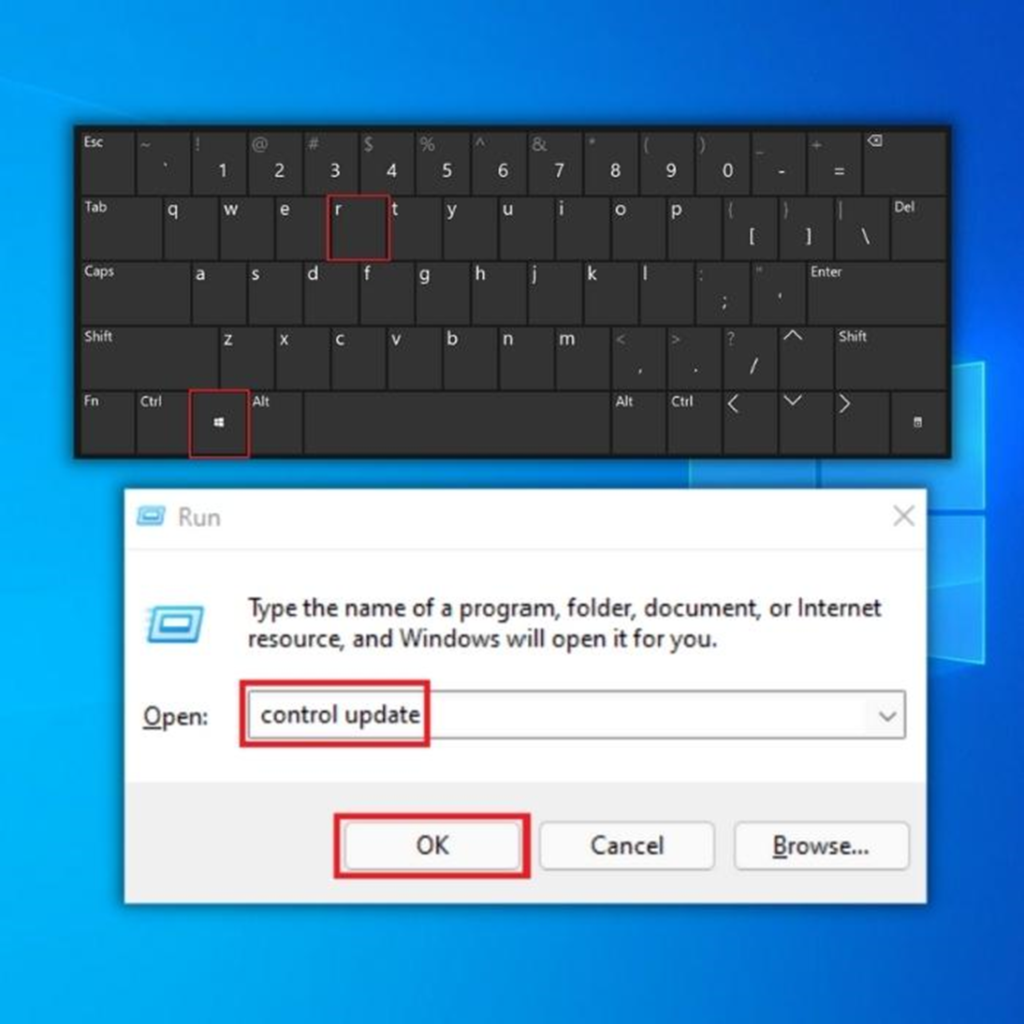
- د وینډوز تازه کولو کړکۍ کې "د تازه معلوماتو لپاره چیک" باندې کلیک وکړئ. که کوم تازه معلومات شتون نلري، تاسو باید یو پیغام ترلاسه کړئ چې "تاسو تازه یاست."
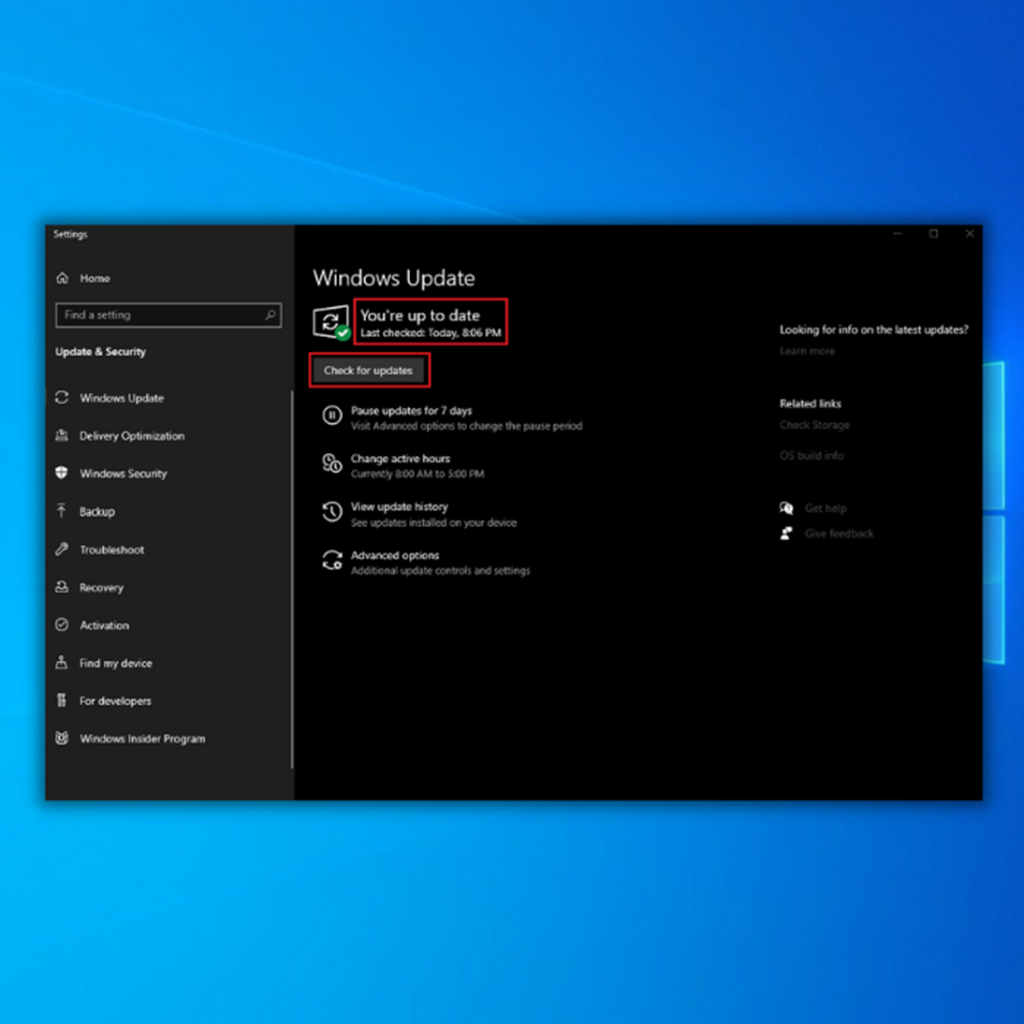
- که د وینډوز تازه کولو وسیله یو نوی تازه ومومي، فایلونه ډاونلوډ کړئ او اجازه راکړئ چې نصب شي. تاسو ممکن د نصبولو لپاره خپل کمپیوټر بیا پیلولو ته اړتیا ولرئ. لارښوونه: د فاسدو فایلونو څخه د مخنیوي لپاره یوازې د باور وړ ویب پاڼې څخه ډاونلوډ کړئ.
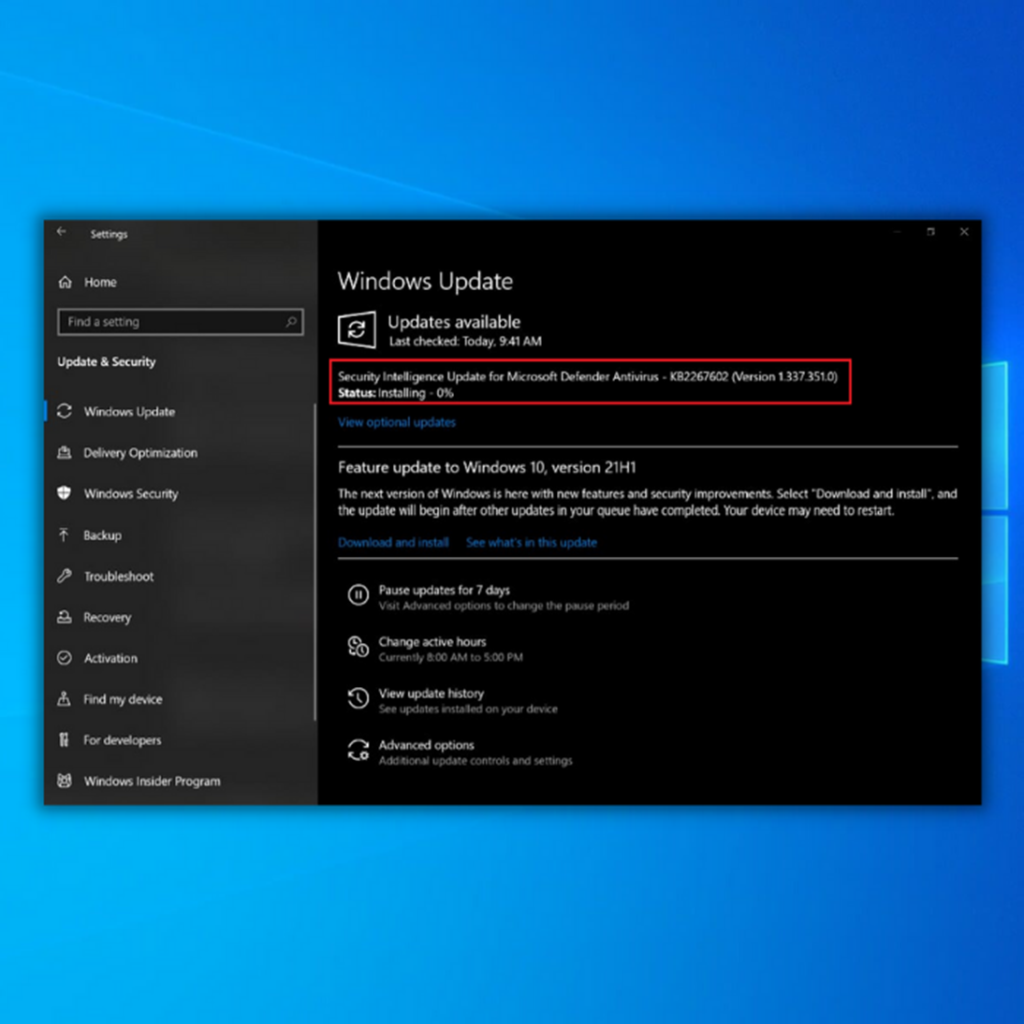
- د نوي تازه معلوماتو نصبولو وروسته، د وینډوز میل اپلیکیشن پرانیزئ ترڅو تایید کړي چې آیا دې طریقې د 0x8019019a تېروتنه حل کړې ده.<10
که تاسو د ډیرو وینډوز ایپسونو سره ستونزې لرئ چې سم کار نه کوي، دا لارښود ولولئ.
میت 2 - یو نوی OneDrive فولډر جوړ کړئ او ړنګ کړئ
دلته شتون لري ساده میتود چې تاسو یې د فایلونو پاکولو لپاره کارولی شئ چې د OneDrive تېروتنې 0x8019019a لخوا اغیزمن شوي. په لازمي ډول ، تاسو به یو نوی فولډر رامینځته کړئ او بیا به یې حذف کړئ کله چې تاسو یو نوی فولډر جوړ کړئ ، دا سمدلاسه د OneDrive سره نه همغږي کیږي. دا په مؤثره توګه ستاسو فایلونه آفلاین کوي او تاسو ته اجازه درکوي چې حذف یې کړئ.
- د OneDrive فولډر ته لاړ شئ د غلطۍ لخوا اغیزمن شوي فایلونو سره.
- د فولډر دننه یو نوی فولډر جوړ کړئ.<10
- اثره شوي فایلونه نوي فولډر ته انتقال کړئ چې تاسو جوړ کړي دي.
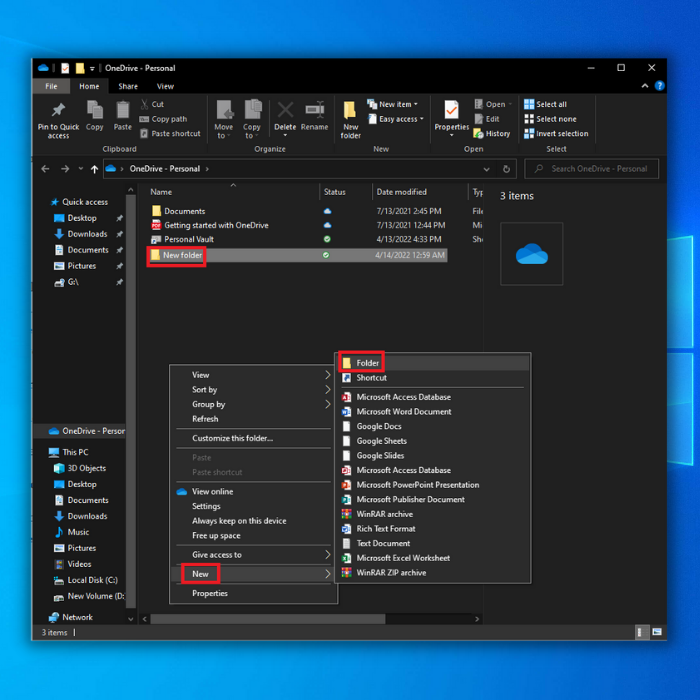
- ټول فولډر ړنګ کړئ.
- هیله ده، دا د OneDrive تېروتنه 0x8019019a حل کوي . که تاسوبیا هم د OneDrive تېروتنه ترلاسه کړئ، مهرباني وکړئ لاندې میتود ته دوام ورکړئ.
میتروډ 3 – په OneDrive کې د فایل آن ډیمانډ فیچر غیر فعال کړئ
ډیری اغیزمن کاروونکو ویلي چې دوی کولی شي ستونزه له دې لارې حل کړي د OneDrive په ترتیباتو مینو کې د غوښتنې پراساس فایلونه غیر فعال کول او بیا له OneDrive څخه د جزوي ترکیب شوي فایل حذف کول. دا طریقه په هغو قضیو کې ګټوره ده چیرې چې فایل په بشپړ ډول همغږي شوی نه وي - د بیلګې په توګه، کله چې تمبنیل شتون ولري، مګر د فایل اندازه صفر KB وي.
د پایلې په توګه، ډیری خلک د غلطی کوډ سره ستونزې لري 0x8007016A: د کلاوډ فایل چمتو کونکي نور کار نه کوي کله چې دوی په OneDrive کې فایل یا فولډر ته د لاسرسي یا لرې کولو هڅه وکړه. دا د څو کلونو راهیسې د OneDrive سره یوه عامه غلطي وه، او دا لا هم نه ده حل شوې.
دلته د OneDrive د ترتیباتو ټب څخه د فایل-آن-ډیمانډ ترلاسه کولو او د فایل څخه د خلاصون لپاره یو چټک لارښود دی. چې په بشپړ ډول همغږي نه دی:
- د کمانډ پرامپټ پرانیزئ د "Windows + R" کیلي په یوځل فشارولو سره د رن کمانډ لاین راوړو. په "cmd" کې ټایپ کړئ او په خپل کیبورډ کې "enter" کېکاږئ.
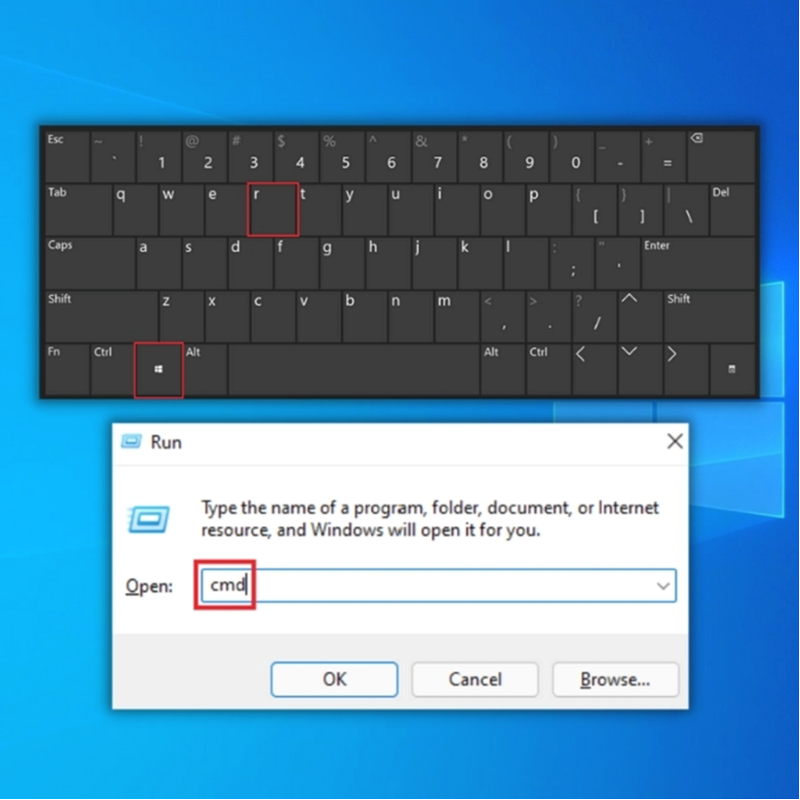
- لاندې کمانډ ټایپ کړئ او ډاډ ترلاسه کړئ چې "انټر" کلیک وکړئ وروسته - "پیل کړئ % LOCALAPPDATA٪ \ Microsoft\OneDrive\OneDrive.exe /client=Personal”
- په خپل ټاسک بار کې د OneDrive آئیکون ومومئ او په هغې کلیک وکړئ. د ترتیباتو د خلاصولو لپاره د کوګ ویل په آیکون کلیک وکړئ.

- د کړکۍ په ښکته برخه کې،"د غوښتنې پراساس فایل" خلاص کړئ او په "ښه" کلیک وکړئ
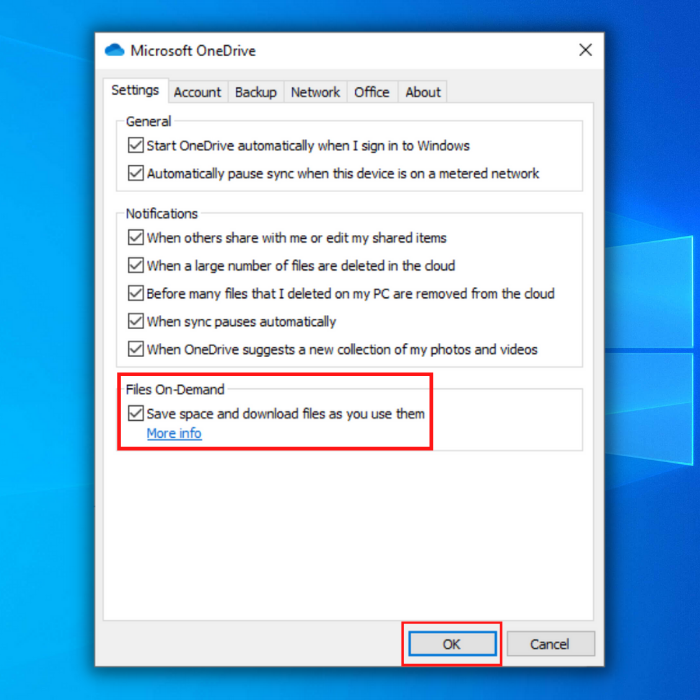
- خپل کمپیوټر بیا پیل کړئ او وګورئ چې ایا د OneDrive تېروتنه 0x8019019a په پای کې سمه شوې ده.
څلورمه طریقه - ډاډ ترلاسه کړئ چې همغږي فعاله شوې ده
دا هم ممکنه ده چې تاسو دا ستونزه لرئ ځکه چې د OneDrive همغږي کول په لنډمهاله توګه د اختیارونو مینو کې غیر فعال شوي. دا کیدای شي د لاسي کاروونکي متقابل عمل، د بریښنا پلان، یا د دریمې ډلې برنامه د بریښنا خوندي کولو لپاره د همغږۍ فعالیت غیر فعال کولو له امله پیښ شي.
ډیری اغیزمن شوي خلک د OneDrive ترتیباتو ته د تګ او همغږي بیا پیلولو سره د ستونزې حل کولو توان درلود. پروسه ډیری اغیزمن شوي کاروونکو اشاره کړې چې ستونزه د خدمت له بیا پیلولو وروسته ترمیم شوې.
دلته د OneDrive همغږي کولو څرنګوالی په Windows 10 کې بیا کار کول دي:
- د "وینډوز" کیلي فشار ورکړئ خپل کیبورډ او "R" فشار ورکړئ ترڅو د رن لاین کمانډ ډول په "cmd " کې راوړو او انټر فشار ورکړئ.
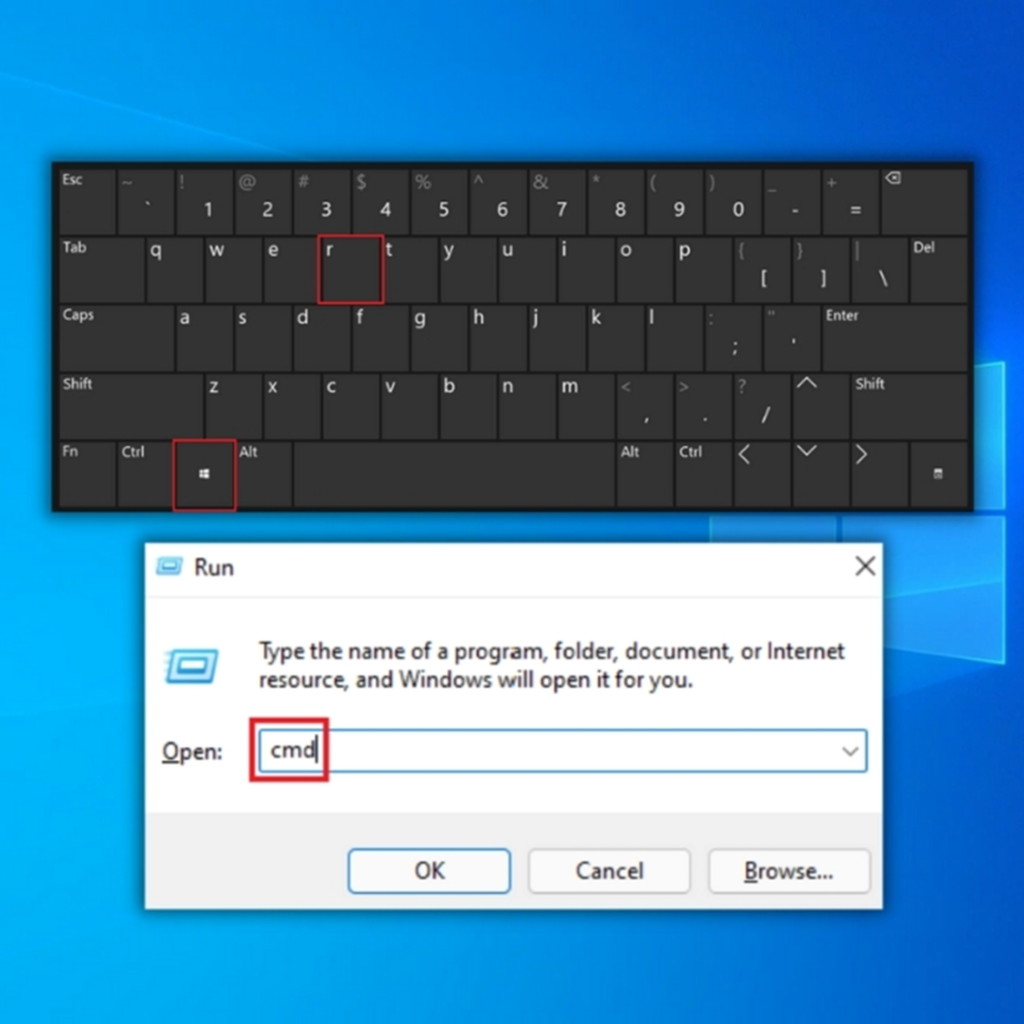
- لاندې کمانډ ټایپ کړئ د کمانډ پرامپټ او انټر فشار ورکړئ "start %LOCALAPPDATA% \Microsoft\OneDrive\OneDrive.exe /client=Personal"
- کمانډ ته د ننوتلو وروسته، OneDrive خلاص کړئ او د همغږي کولو ځانګړتیا بیا پیل کړئ.
- هڅه وکړئ. د اغیزمن شوي فایل خلاصول ترڅو وګوري چې ایا د OneDrive تېروتنه 0x8019019a په پای کې سمه شوې. که نه، نو بیا لاندې د ستونزو حل کولو میتود ته لاړشئ.
5 میتود - د خپل سیسټم بریښنا پلان بدل کړئ
ډیری کاروونکو دا لیدلي ديدا مسله د یو محدود بریښنا پلان کارولو پرمهال پیښ کیدی شي چې د بیټرۍ بریښنا خوندي کولو لپاره د همغږي کولو وړتیا غیر فعالوي. لپټاپونه او نور ګرځنده کمپیوټرونه یوازینی وسایل دي چې دا تجربه کولی شي.
څو اغیزمنو پیرودونکو راپور ورکړی چې د بریښنا اختیارونو مینو پرانستل او د بریښنا پلان ته لیږدول چې د فایل ترکیب بندول پکې شامل ندي ستونزه حل کړه.
دلته ستاسو په وینډوز کمپیوټر کې د بریښنا پلان بدلولو څرنګوالی دی ترڅو ستاسو عملیاتي سیسټم OneDrive د غوښتنې سره سم د بیک اپ فایلونو ترکیب کولو مخه ونه نیسي:
- د وینډوز کیلي + R فشار ورکړئ ستاسو په کیبورډ کې. دا به د چلولو ډیالوګ بکس فعال کړي.
- په بکس کې، "powercfg.cpl" ټایپ کړئ او په انټر کلیک وکړئ یا "OK" کلیک وکړئ.
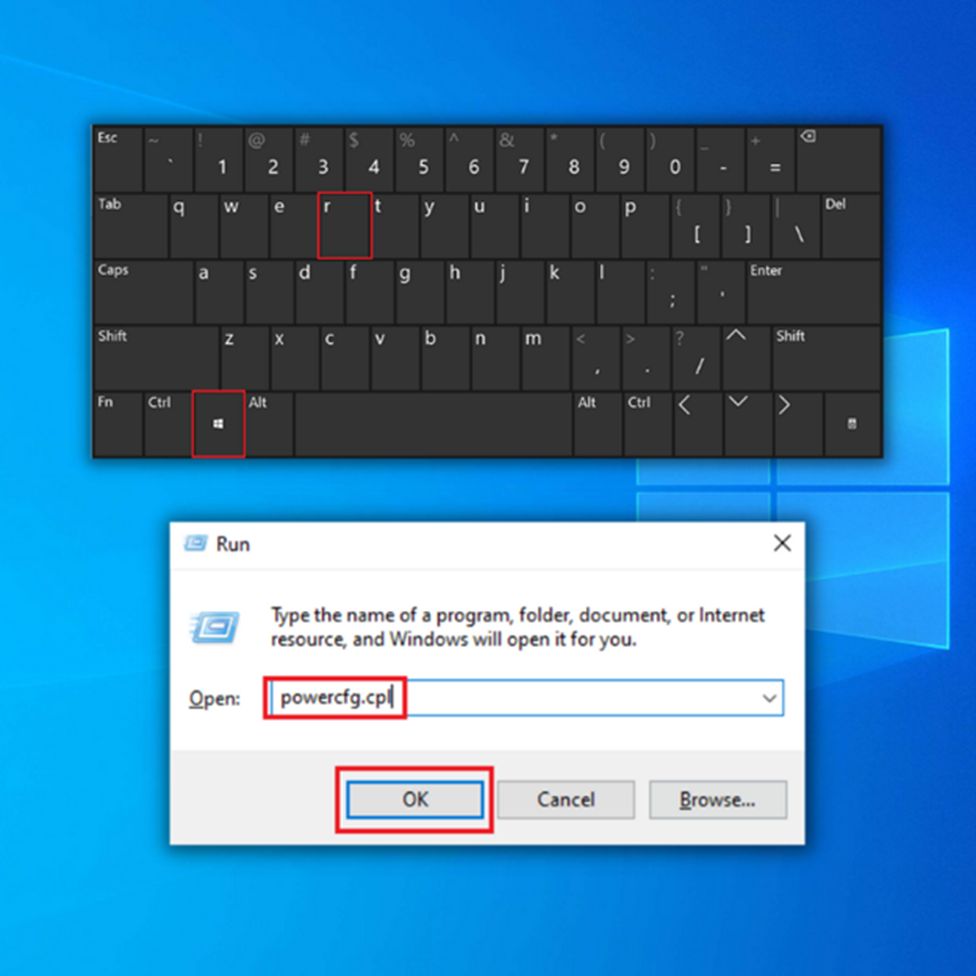
- د بریښنا اختیارونه، "لوړ فعالیت" غوره کړئ.
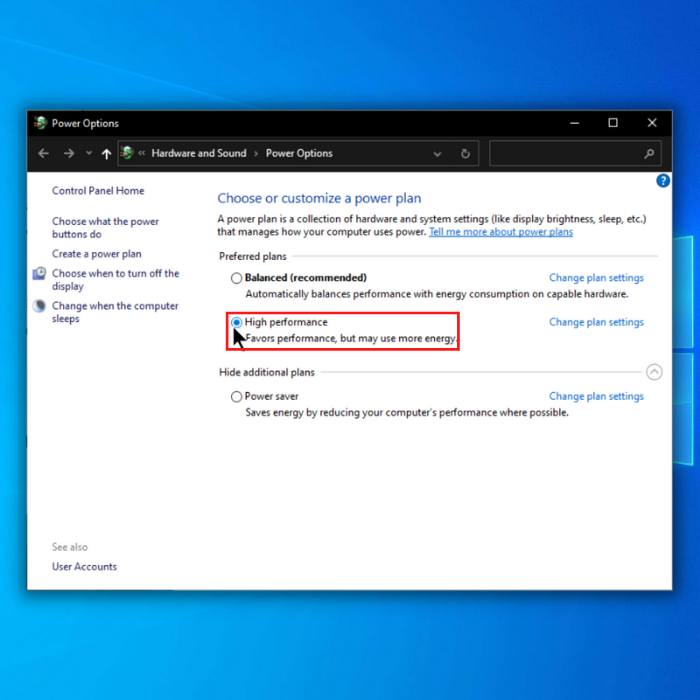
- کله چې د فعال بریښنا پلان بدل کړئ، خپل کمپیوټر ریبوټ کړئ او وګورئ چې ستونزه د پیل پروسې بشپړیدو وروسته حل شوې که نه. 10>
میتود 6 – OneDrive خپل ډیفالټ حالت ته بیا تنظیم کړئ
د OneDrive د فابریکې ترتیباتو ته بیا تنظیم کول بل انتخاب دی؛ په هرصورت، دا ممکن د کاروونکي ځینې غوره توبونه له لاسه ورکړي. د دې کولو ترټولو اسانه لاره د چلولو ډیالوګ بکس خلاصول دي. مهرباني وکړئ په یاد ولرئ چې وروسته له دې چې تاسو دا کار وکړئ او OneDrive بیا تنظیم کړئ، تاسو به ټول هغه ترتیبات له لاسه ورکړئ چې تاسو یې په OneDrive کې ترتیب کړي او تازه پیل کړئ.
ډیری اغیزمنو کاروونکو ادعا کړې چې دوی کولی شي د OneDriver خدمت بیا تنظیم او بیا پیل کولو سره ستونزه حل کړي.د یو لړ حکمونو سره. په هرصورت، تاسو باید پوه شئ چې دا عملیات به ستاسو د OneDrive فایلونه بیا همغږي کړي.
که تاسو دا لاره غوره کړئ، لاندې د OneDrive د بیا تنظیم کولو لپاره یو ساده طریقه ده:
- پریس ستاسو په کیبورډ کې د وینډوز کیلي + R. دا به د چلولو ډیالوګ بکس ته وړتیا ورکړي چې په "CMD " کې ټایپ کړي او "enter" کلیک وکړئ یا "OK." کلیک وکړئ. لاندې کمانډ "%localappdata%\Microsoft\OneDrive\onedrive.exe /reset" کې ټایپ کړئ او انټر فشار ورکړئ.
- د OneDrive بیا تنظیمولو وروسته، د هغو اسنادو د لرې کولو، لیږدولو، یا ایډیټ کولو هڅه وکړئ چې مخکې یې د تایید لپاره تېروتنه 0x8007016A پیل کړې وه. که ستونزه رغول شوې وي.
وروستي ټکي
هیله ده، زموږ یوه میتود تاسو سره په OneDrive کې د 0x8007016A تېروتنې په حل کولو کې مرسته کړې ده. که موږ دا وکړل، ډاډ ترلاسه کړئ چې خپل ملګري یا کورنۍ ته یې خبر ورکړئ که چیرې دوی د ورته غلطی سره مخ شي.
په مکرر ډول پوښتل شوي پوښتنې
د غلطۍ کوډ 0x8007016a څه معنی لري؟
دا د خطا کوډ عموما د OneDrive همغږي کونکي پیرودونکي سره ستونزه په ګوته کوي. ډیری فاکتورونه، پشمول د یو زوړ یا فاسد ترکیب پیرودونکي، ناسم اجازې، یا د بل پروګرام سره شخړه، ممکن د خطا لامل شي.
د OneDrive کلاوډ فایل چمتو کونکي 0x8007016a تېروتنه څنګه سمه کړو؟
د سمولو لپاره په OneDrive کې د 0x8007016a تېروتنه، دا مرحلې تعقیب کړئ:
د ترتیباتو ایپ خلاص کړئ.
په حسابونو کلیک وکړئ.
په کورنۍ کلیک وکړئ.نور کاروونکي.
په هغه حساب باندې کلیک وکړئ چې تاسو یې بدلول غواړئ.
د "OneDrive" لاندې، د بدلون تڼۍ کلیک وکړئ.
خپل نوی بریښنالیک پته دننه کړئ او د خوندي کولو تڼۍ کلیک وکړئ .
د کلاوډ فایل چمتو کوونکی نه چلیږي څه معنی لري؟
ستاسو د کلاوډ ذخیره فایل چمتو کونکی نه چلیږي، پدې معنی چې د کارونکي کمپیوټر نشي کولی د iCloud سرورونو سره وصل شي. دا کیدای شي د څو دلایلو له امله وي، لکه د کارونکي د انټرنیټ اتصال بندیدل، د کلاوډ سرورونه بندیدل، یا د کارونکي کمپیوټر د iCloud سرورونو سره د اړیکو توان نلري.
زه څنګه کولی شم فایلونه فعال کړم په OneDrive کې د غوښتنې فیچر د 0x8007016a تېروتنې د مخنیوي لپاره؟
د غوښتنې په اړه د فایلونو د فعالولو لپاره، د سیسټم ټری کې د OneDrive آئیکون باندې ښي کلیک وکړئ او بیا "ترتیبات" باندې کلیک وکړئ. د "ترتیباتو" ټب لاندې، د "د غوښتنې پراساس فایلونه" برخه ومومئ او د "ځای خوندي کړئ او فایلونه ډاونلوډ کړئ لکه څنګه چې تاسو یې کاروئ." دا به د OneDrive د تېروتنې کوډ 0x8007016a سره د مخ کیدو چانس کم کړي.
زه څنګه د OneDrive تېروتنه 0x8007016a حل کولو لپاره OneDrive بیا نصب کړم: د کلاوډ فایل چمتو کونکي نه چلیږي؟
د OneDr د بیا نصبولو لپاره، لومړی د OneDr سره فشار ورکړئ د وینډوز کیلي + I د تنظیماتو خلاصولو لپاره. ایپس ته لاړ شئ، بیا OneDrive ومومئ او غیر نصب کړئ. د غیر نصبولو وروسته، د رسمي ویب پاڼې څخه د OneDrive وروستۍ نسخه ډاونلوډ کړئ او نصب یې کړئ. د OneDrive بیا نصب کول کولی شي د هرې ستونزې حل کولو کې مرسته وکړي

